Сложность разборки:
Легко
Рекомендованные инструменты

Крестовая отвертка 1,5 мм

Пинцет

Пластиковый инструмент
Специалист по созданию контента.


Шаг 1. Перед тем, как приступить к разборке
⚠️ Перед тем, как приступить к разборке, не забудьте выключить телефон.




Шаг 2. Вынимаем Лоток карт
Используя инструмент Ключ или Скрепку и открываем лоток Сим карты и Карты памяти и вынимаем его.
ℹ️️ Запомните расположение Сим карты и Карты памяти, чтобы при обратной сборке ничего не перепутать.
⚠️ Обратите внимание! Вставлять инструмент нужно в специальное отверстие на ребре корпуса телефона. Не нажимайте слишком сильно, это может привести к поломке механизма выталкивания лотка.



Шаг 3. Открываем заднюю крышку
При помощи инструмента лопатка или пластикового медиатора, аккуратно, по периметру, отсоединяем крепления задней крышки и снимаем ее.
⚠️ Старайтесь не вставлять инструмент слишком глубоко, или отгибать, иначе на корпусе могут остаться следы вскрытия или повреждения.
⚠️ Будьте внимательны, открывая крышку со стороны боковых кнопок громкости и включения. Тонкий шлейф и хрупкие кнопки очень легко повредить.
⚠️ Заранее посмотрите на картинке расположение шлейфов: межплатного, сенсора, дисплея, кнопок (если есть) под крышкой, чтобы не повредить их случайно.
⚠️ Так же обратите внимание на шлейф сканера отпечатка пальцев, приклеенного к задней крышке с внутренней стороны.




Шаг 4. Отсоединяем фиксатор
При помощи отвертки (крестовая Phillips 1.5 mm PH000) откручиваем один винт и снимаем фиксатор коннектора.




Шаг 5. Отсоединяем коннектор
Отсоединяем коннектор датчика отпечатка пальцев и убираем крышку.



Шаг 6. Откручиваем винты
При помощи отвертки (крестовая Phillips 1.5 mm PH000) откручиваем 7 винтов.
ℹ️️ Обязательно запомните расположение винтов перед демонтажем. При сборке аппарата вкручивание винта не на свое место может привести к поломке устройства или отдельной его части. Чтобы избежать поломки, снятые винты и отдельные планки нужно разложить в соответствующем порядке, или цветными маркерами отметить винты и их установочные места в телефоне.



Шаг 7. Открываем крышку
Отсоединяем крышку с антеннами — крышку скрывающую печатную плату. Старайтесь крышки приподнимать за края, и ничего не просовывать между ними, чтобы случайно ничего не задеть или замкнуть на печатной плате.
ℹ️️ На верхней крышке видно металлизированное напыление на пластике в виде дорожек и контактных площадок, это антенны Wi-Fi, Bluetooth и GPS.
⚠️ При обратной сборке, обязательно проверьте, чтобы прижимные контакты на плате и контактные площадки на крышке, совпадали и соприкасались, иначе возможна потеря сигнала или сигнал может быть очень слабым.



Шаг 8. Отсоединяем коннектор аккумуляторной батареи
ℹ️️ В модели vivo Y12, установлен аккумулятор (АКБ) B-G7 емкостью 5000 мАч.
⚠️ Настоятельно рекомендуем отсоединить коннектор, чтобы избежать возможного замыкания в процессе разборки.
Так же, постарайтесь не использовать металлический инструмент для отсоединения коннектора АКБ или делайте это очень аккуратно.



Шаг 9. Откручиваем винты
При помощи отвертки (крестовая Phillips 1.5 mm PH000) откручиваем 8 винтов в нижней части.
ℹ️️ Обязательно запомните расположение винтов перед демонтажем. При сборке аппарата вкручивание винта не на свое место может привести к поломке устройства или отдельной его части. Чтобы избежать поломки, снятые винты и отдельные планки нужно разложить в соответствующем порядке, или цветными маркерами отметить винты и их установочные места в телефоне.



Шаг 10. Отсоединяем динамик
Отсоединяем нижний антенный блок с полифоническим (музыкальным) динамиком и вибромотором.




Шаг 11. Отсоединяем коннекторы
Отсоединяем коннектор коаксиального кабеля, шлейф на межплатный подэкранный шлейф, на нижней печатной плате.
⚠️ Не стоит тянуть за кабель/шлейф или поддевать чем-то острым, коннекторы очень слабые и легко ломаются, или кабель/шлейф выпадает из обжимного наконечника.



Шаг 12. Отсоединяем субплату
Снимаем нижнюю субплату. Т.к. она приклеена металлизированным скотчем к станине, для облегчения процесса плату можно немного нагреть.
ℹ️️ На плате расположены разъем для зарядки Micro USB, микрофон и разъем гарнитуры, прижимные контакты на динамик и антенный блок.
⚠️ При демонтаже нижней платы, не нужно вставлять инструмент под плату. Можно повредить компоненты с внутренней стороны.




Шаг 13. Отсоединяем коннекторы
Отсоединяем коннекторы шлейфов боковых кнопок, на дисплейный модуль, на нижнюю плату и коаксиального кабеля. Также, отсоединяем коннекторы и вынимаем все камеры.




Шаг 14. Откручиваем винты
При помощи отвертки (крестовая Phillips 1.5 mm PH000) откручиваем 2 винта на основной плате.
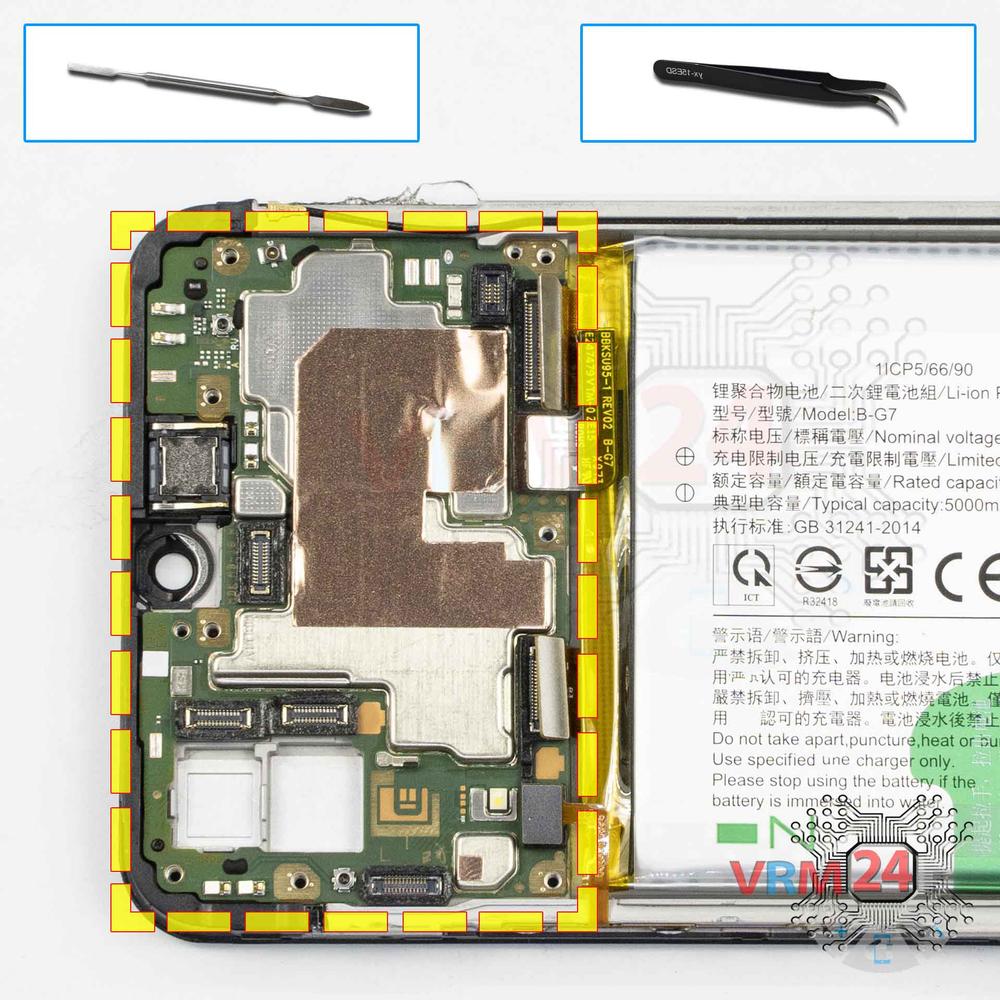


Шаг 15. Отсоединяем печатную плату
Аккуратно снимаем печатную плату. Не нужно использовать рычаг или стараться достать плату силой, убедитесь, что ничто не мешает и не держит плату.
⚠️ Не изгибайте печатную плату при демонтаже и не просовывайте инструменты под нее. Незаметно для себя, вы можете повредить компоненты или шлейфы с внутренней стороны.



Шаг 16. В рамке дисплейного модуля
В рамке дисплейного модуля остаются динамик (слуховой), коаксиальный кабель и аккумуляторная батарея.
Подробные видео инструкции по разборке и ремонту vivo Y12 от нашего сервисного центра:
Если у Вас есть вопрос, задайте его нам и мы постараемся ответить максимально подробно. Если статья оказалась полезной — оцените ее, пожалуйста.

Evgenii Kuzmin
Специалист сервисного центра
РазборкаРемонт имеет низкую сложность и по времени занимает примерно 9 минут.
Наше руководство подходит для всех моделей vivo Y12 , выпущенных для рынков разных стран.
Возврат к списку
Привет!
Мы обнаружили, что язык контента отличается от того, который используется в вашем регионе.
Вы можете изменить язык в правом верхнем углу или оставить текущий..

Сразу после покупки Vivo у вас могут возникнуть трудности с его открытием. Конечно, важно знать, как заменить аккумулятор, SIM-карту или любую другую часть вашего Vivo.
В этой статье мы покажем вам, как открыть свой смартфон.
Но сначала мы рекомендуем иметь диагностику вашего телефона перед его открытием.
Приложения, такие как Телефон Доктор Плюс or Просмотр информации об устройстве может помочь вам в этом на вашем Vivo.
Тогда мы рекомендуем просмотр обучающих видео о том, как открыть свой смартфон, и прочтите наши советы ниже.

Как открыть крышку аккумуляторного отсека вашего Vivo
Есть модели с герметичным корпусом, который мешает легко его открыть. Поэтому рекомендуем заранее узнать, есть ли у вашей модели смартфона съемная крышка аккумуляторного отсека.
Если у вашего Vivo есть съемная крышка, действуйте, как описано ниже.
- Перед началом лучше всего выключить Vivo.
- Найдите точку опоры на крышке аккумуляторного отсека вашего смартфона.
- Осторожно откройте крышку, начиная с края, на котором имеется выемка, называемая точкой поворота.
- Теперь вы можете аккуратно открыть другие стороны корпуса.
Обратите внимание на каждый шаг, чтобы не повредить устройство и его компоненты, такие как SIM-карта и аккумулятор.

Как открыть закрытую крышку с помощью клея
Если на вашем Vivo есть крышка, закрытая клеем, вы все равно можете ее снять.
Как это работает, будет рассказано в следующих шагах.
Имейте в виду, что вы делаете это на свой страх и риск. В частности, вы можете потерять любую гарантию на свой Vivo.
- Сначала выключите Vivo.
- Поместите его на ткань или что-нибудь подобное, чтобы на экране не появились царапины, прежде чем переходить к следующим шагам.
- Чтобы открыть крышку, воспользуйтесь тонким металлическим инструментом, например, плоской отверткой.
- Поместите его на край между крышкой аккумуляторного отсека и устройством.
- Вы должны были найти между ними небольшой промежуток.
- Теперь возьмем кусок тонкой пластмассы, например плектр, чтобы можно было открыть крышку.
- Вставьте плектр в небольшое пространство между крышкой и устройством. Откройте Vivo, сдвинув медиатор по щели.
- Если сразу не получается открыть крышку из-за клея, можно воспользоваться феном, чтобы ее было легче открыть.
Будьте осторожны, открывая Vivo.
- Если вы сняли крышку, вам нужно открутить все видимые винты.
- Теперь вы можете снять рамку, чтобы получить доступ к батарее.
Заключение
В заключение мы хотели бы еще раз проинформировать вас, чтобы вы выполняли все шаги осторожно, чтобы не повредить ваш смартфон. Также имейте в виду, что при открытии Vivo вы можете потерять гарантию. Наконец, после завершения операции мы рекомендуем иметь еще один диагностика здоровья вашего телефона.
Мы надеемся, что помогли вам открой свой Vivo.
Тебе нужно больше? Наша команда экспертов и увлеченных могу помочь тебе.
Около двух недель назад китайская компания Vivo презентовала свой второй смартфон с встроенным сканером отпечатков пальцев в экран. Между прочим, первым таким смартфоном стал – Vivo X21UD, его презентация состояла в марте 2018. С первого же взгляда на смартфон Vivo NEX, можно сказать, что это самая необычная модель 2018. Почему? Во-первых, нету «моноброви». Во-вторых, это самая безрамочная модель из ныне существующих смартфонов. И в-третьих, у него выдвижная камера. И как удалось установить экспертам из MyFixGuide, это далеко не единственные особенности которые таит в себе новинка.
Традиционно через руки ребят из MyFixGuide проходят все интересные новинки и вот настало время и для Vivo NEX раскрыть все свои секреты.
Процедура разборки любого смартфона всегда одна и та же. Сперва достают слот для SIM-карты. У NEX он состоит из пластиковой наружной и металлической внутренней частей, а также есть прорезиненное кольцо, которое защищает от попадания влаги внутрь.

На задней крышки нету ни одного болта. Поэтому ее нагревают для того чтобы клей стал более пластичным, после чего используя присоску открывают крышку.

И вот тут ждал первый сюрприз — вместо крышки снялся экран.

В итоге, удалось сразу рассмотреть, что находиться под дисплеем у Vivo NEX. А именно, новую технологию сканера отпечатков пальцев, не такую как у X21UD. Таким образом объясняется как удалось увеличить область распознания отпечатка пальца, до половины экрана.
Так как заднюю крышку так и не удалось открыть с помощью присоски, пришлось открывать более грубым способом – ножом.

Vivo NEX собран по классической трехступенчатой конструкции.

Поверх материнской платы находится большая пластина. С ее тыльной стороны находится слой медной фольги, который помогает рассеивать тепло. По центру материнской платы находиться чип памяти Samsung K3UH7H7 8GB LPDDR4, а ниже его расположился процессор Snapdragon 845.
Фронтальная камера Vivo NEX
Но все же, самая интересная особенность которая скрывается под задней крышкой смартфона — механизм фронтальной камеры.
Для того чтобы сделать экран действительно безрамочным, разработчикам пришлось убрать с него все привычные датчики. И если часть из них, как сканер отпечатков пальцев, смогли убрать под экран, то с фронтальной камерой такой трюк не пройдет. Поэтому ее сделали выдвижной. В основу выдвижного механизма камеры лег спиралевидный вал, который отвечает за поднятие и опускание камеры.
Громкоговоритель Vivo NEX
Еще одной особенностью модели, стало отсутствие привычного громкоговорителя. Вместо него установлен вибрационный динамик.


С его помощью звук передается через верхнюю часть экрана. По своему акустическому принципу технология похожа на Xiaomi Mi Mix. Но вот подход к технологии у NEX другой.
Аккумулятор Vivo NEX
Смартфон получил батарею на 4 000 мАч. Если у большинства других смартфнов батарея легко достается, например, у OnePlus 6. То в случае Vivo NEX, она закреплена 6-ю винтами. По мнению MyFixGuide, на первый взгляд аккумулятор похож на фирменную батарею Sony XZ2. Однако поставщиком аккумулятора для NEX является ALT.
Выводы MyFixGuide
Смартфон получил множество новых технологий и сложную внутреннюю структуру. Все комплектующие уникальны и сделаны из качественных материалов с хорошей теплоотдаче. Но минусом этого является тот факт, что в случае необходимости замены, их будет сложно найти. И соответственно, обойдутся они в копеечку. Еще одним достоинством модели стала достаточно хорошая влагозащита, и ударопрочность.

Смартфон Vivo NEX купить в настоящее время можно только на китайском рынке и через AliExpress.
Якщо ви знайшли помилку, будь ласка, виділіть фрагмент тексту та натисніть Ctrl+Enter.

Рейтинг телефона:
(4.25 — 4 голосов)
Владельцы Vivo V17 редко жалуются на свой смартфон, однако в процессе эксплуатации пользователь может столкнуться с различными проблемами. Для их решения порой требуется полная разборка Vivo V17. В подобной ситуации настоятельно рекомендуется обращаться за помощью в сервисный центр, но, если такой возможности нет, можно разобрать Vivo V17 самостоятельно.
Что для этого понадобится

Vivo V17, как и любой другой смартфон на базе операционной системы Андроид, не получится разобрать без специальных инструментов. Нередко они продаются целым комплектом, однако его можно собрать из подручных средств:
- пластиковая карта (медиатор);
- присоска;
- маленькая отвертка крестового типа;
- изопропиловый спирт;
- салфетки.
Только при наличии всех рекомендованных компонентов можно приступать к разборке. И, поскольку Vivo V17 обладает несъемным аккумулятором, этот процесс будет довольно сложным и требующим тщательного изучения.
Процесс разборки Vivo V17

Чтобы выполнить разборку смартфона с минимальным количеством последствий, за основу возьмем процесс выполнения операции в сервисном центре. Это поможет вам сориентироваться и действовать ровно так, как это делают профессионалы:
- Выключите смартфон.

- Извлеките лоток для SIM-карт и карт памяти.

- Положите мобильное устройство экраном вниз. В идеале нужно нагреть телефон на сепараторе для упрощения разборки.

- Установите присоску.

- Одной рукой оттягивая присоску и прижимая корпус, постарайтесь вставить под крышку уголок пластиковой карты или медиатор. Чем тоньше она будет, тем лучше.

- Если крышка будет тяжело отходить, воспользуйтесь изопропиловым спиртом.

- В конечном итоге вы должны пройтись пластиковой картой по корпусу всего смартфона, чтобы крышка полностью отклеилась.

- Снимите пломбы, защищающие винты.

- Поочередно выкрутите все винты, которые удерживают системную плату. Но будьте внимательны, так как винтики могут быть разных размеров. Вам нужно запомнить, где и какой из них был установлен, чтобы в процессе обратной сборки не столкнуться со сложностями.

- Снимите кожух.

- Отщелкните шлейф аккумуляторной батареи, чтобы обесточить смартфон. Делайте это неметаллическим прибором.

- Извлеките блок полифонического динамика, открутив винты, расположенные в нижней части корпуса.

- Снимите каретку SIM-карты.

- Отщелкните дисплейный шлейф.

- Отклейте хлястик батареи.

- Потянув за него, извлеките аккумулятор.

- Открепите межплатный шлейф, который располагается под батарейкой.

- Отщелкните коаксиальный кабель и шлейф сканера отпечатков.

- Извлеките материнскую плату.

Дальнейший план действий зависит от того, для каких целей осуществляется разборка. Безусловно, некоторые пункты инструкции можно пропустить, однако подробная иллюстрация всех шагов помогает понять, из каких компонентов состоит Vivo V17.
Поделитесь страницей с друзьями:
Если все вышеперечисленные советы не помогли, то читайте также:
Как прошить Vivo V17
Как получить root-права для Vivo V17
Как сделать сброс до заводских настроек (hard reset) для Vivo V17
Как разблокировать Vivo V17
Как перезагрузить Vivo V17
Что делать, если Vivo V17 не включается
Что делать, если Vivo V17 не заряжается
Что делать, если компьютер не видит Vivo V17 через USB
Как сделать скриншот на Vivo V17
Как сделать сброс FRP на Vivo V17
Как обновить Vivo V17
Как записать разговор на Vivo V17
Как подключить Vivo V17 к телевизору
Как почистить кэш на Vivo V17
Как сделать резервную копию Vivo V17
Как отключить рекламу на Vivo V17
Как очистить память на Vivo V17
Как увеличить шрифт на Vivo V17
Как раздать интернет с телефона Vivo V17
Как перенести данные на Vivo V17
Как разблокировать загрузчик на Vivo V17
Как восстановить фото на Vivo V17
Как сделать запись экрана на Vivo V17
Где находится черный список в телефоне Vivo V17
Как настроить отпечаток пальца на Vivo V17
Как заблокировать номер на Vivo V17
Как включить автоповорот экрана на Vivo V17
Как поставить будильник на Vivo V17
Как изменить мелодию звонка на Vivo V17
Как включить процент заряда батареи на Vivo V17
Как отключить уведомления на Vivo V17
Как отключить Гугл ассистент на Vivo V17
Как отключить блокировку экрана на Vivo V17
Как удалить приложение на Vivo V17
Как восстановить контакты на Vivo V17
Где находится корзина в Vivo V17
Как установить WhatsApp на Vivo V17
Как установить фото на контакт в Vivo V17
Как сканировать QR-код на Vivo V17
Как подключить Vivo V17 к компьютеру
Как установить SD-карту на Vivo V17
Как обновить Плей Маркет на Vivo V17
Как установить Google Camera на Vivo V17
Как включить отладку по USB на Vivo V17
Как выключить Vivo V17
Как правильно заряжать Vivo V17
Как настроить камеру на Vivo V17
Как найти потерянный Vivo V17
Как поставить пароль на Vivo V17
Как включить 5G на Vivo V17
Как включить VPN на Vivo V17
Как установить приложение на Vivo V17
Как вставить СИМ-карту в Vivo V17
Как включить и настроить NFC на Vivo V17
Как установить время на Vivo V17
Как подключить наушники к Vivo V17
Как очистить историю браузера на Vivo V17
Как скрыть приложение на Vivo V17
Как скачать видео c YouTube на Vivo V17
Как разблокировать контакт на Vivo V17
Как включить вспышку (фонарик) на Vivo V17
Как разделить экран на Vivo V17 на 2 части
Как выключить звук камеры на Vivo V17
Как обрезать видео на Vivo V17
Как проверить сколько оперативной памяти в Vivo V17
Как обойти Гугл-аккаунт на Vivo V17
Как исправить черный экран на Vivo V17
Как разобрать на другие телефоны Андроид
